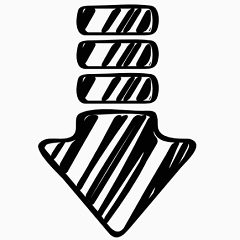腾达w311m无线网卡驱动官方版是款由腾达打造的无线网卡驱动。腾达w311m无线网卡驱动最新版能够有效的协助使用者轻松解决无线网卡无法被电脑系统所识别或无法连接的问题。腾达w311m无线网卡驱动适用于W311MA设备的无线网卡驱动,兼容WIN7,WIN10系统,能让用户的W311MA设备运行更加稳定流畅。
-
官方版查看
-
2.0.1.14版查看
-
9.18.0907 最新版查看
-
4.93-3 官方版查看
-
1.0 官方版查看

腾达w311m无线网卡驱动产品介绍
腾达W311m无线网卡采用了黑白配色外观,还具备有一条可调节方向的高性能天线,无线接收范围是普通54M网卡的6倍;并且产品采用放大先进技术,可有效提升网卡的无线接收能力。
W311U+无线网卡采用最新的802.11n标准,提供最高达150Mbps的无线传输速率;支持WPS一键加密,64/128位WEP、WPA/WPA2/802.1x等加密方式 W311U+支持Soft AP功能,方便您快速组建无线局域网;支持PSP、WII、NDS连接Internet及Xlink Kai,让您享受联网对战的乐趣。
腾达w311m无线网卡驱动软件特色
1.外观采用黑白搭配;
2.具备一条方向可进行随意调整的高性能天线;
3.无线接收范围大,约是普通54M网卡的6倍;
4.采用先进放大技术,有效提升无线接收能力;
5.采用最新的802.11n标准,最高可提供150Mbps的无线传播速率;
6.多种加密方式,支持WPS一键加密;
7.支持快速建立无线局域网进行联网对战。
腾达w311m无线网卡驱动安装步骤
1.将网卡插在电脑的USB接口上,双击下载好的腾达w311ma无线网卡驱动官方版,点击Setup.exe 。
2.在随后的页面中选择“接收许可协议中的条款”点击“下一步”
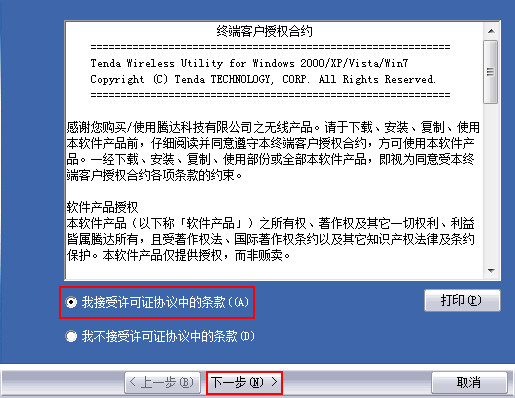
3.在随后的页面中选择“安装驱动程序与Tenda无线网络设定程序”点击“下一步”
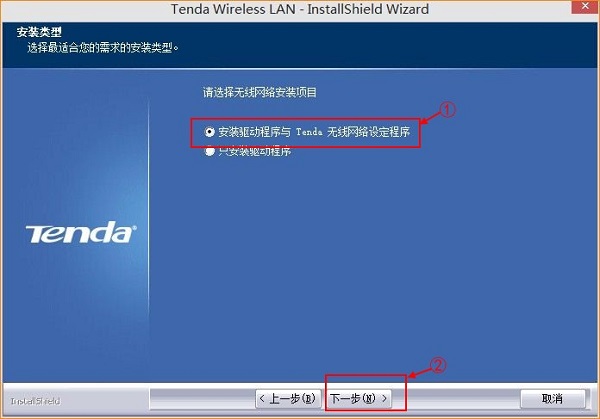
4.在随后的页面中点击“安装”即可。
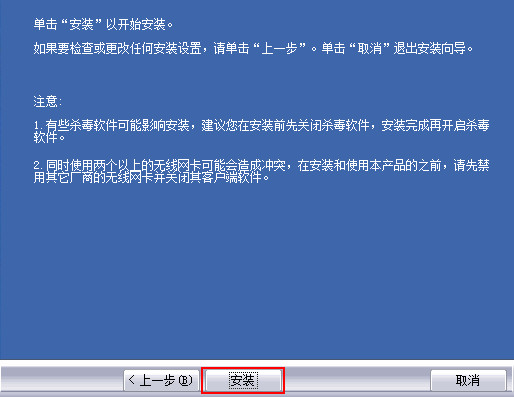
腾达w311m无线网卡驱动使用方法
AP模式如何设置
一、先安装好网卡驱动,驱动安装成功后在电脑会出现网卡UI界面。如下图所示:
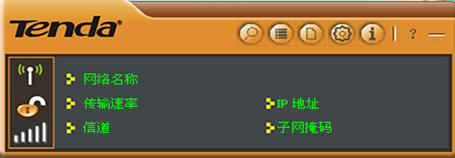
二、将电脑本地连接或宽带连接进行共享。在电脑桌面上右击“网络邻居”—“属性”—“本地连接”—右击“属性”—“高级”—“Internet连接共享”。如下图所示:
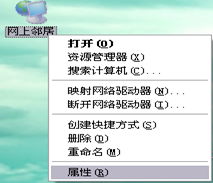
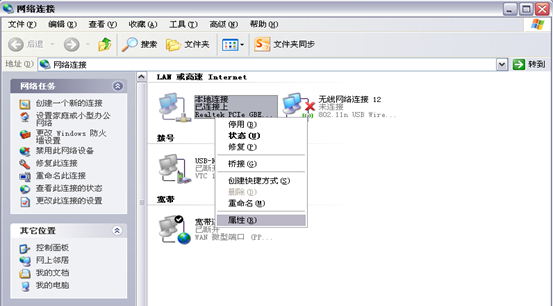
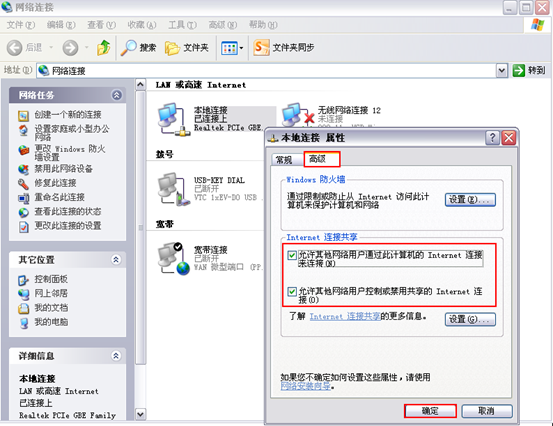
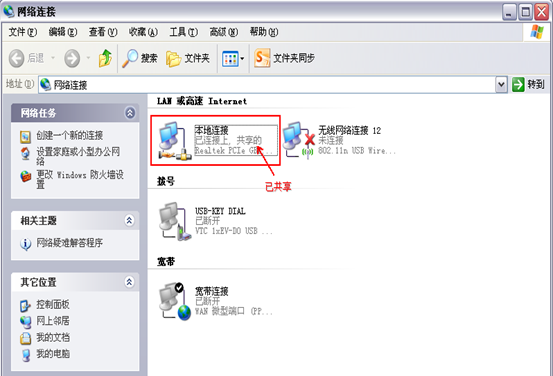
三、由于USB网卡默认的是station模式,所以需要进行模式切换。右击电脑右下角tenda标识的网卡UI图标,点击“切换至AP模式”。如下图所示:
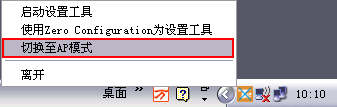
点击切换后会出现如下图标:
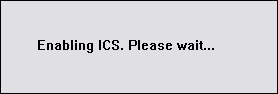
四、(1)、切换AP模式成功后,在设置界面里点击“一般设置”--- 填写“AP的网络名称(SSID )”--“下一步”。如下图所示:
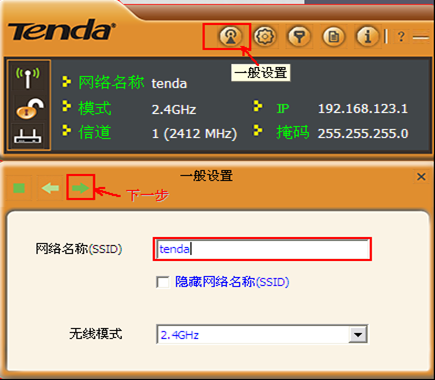
(2)、设置好SSID点击下一步“选择国家区域码是默认”,“信道”建议选择“1”“6”“11”。如下图所示:
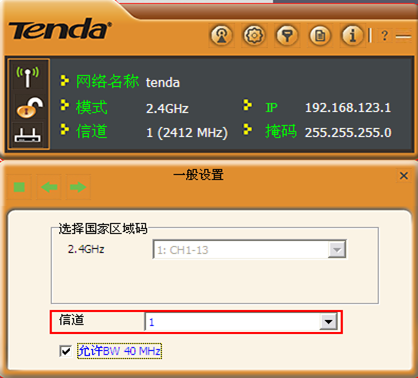
(3)、选择信道后点击下一步,设置“验证方法”和“加密方法”(建议使用WPA-PSK、AES)。如下图所示:
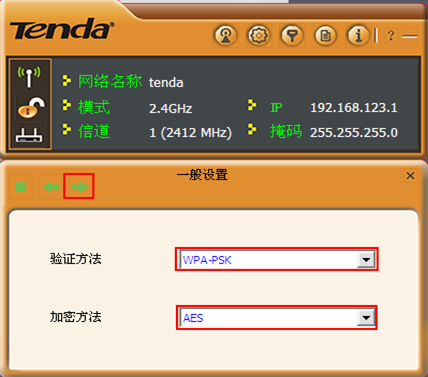
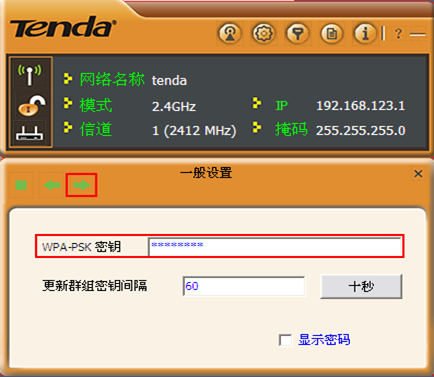
(4)、AP 模式设置成功,可查看到网络名称和IP地址。如下图所示:
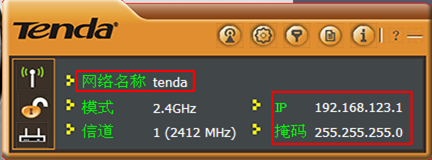
第五步:验证AP模式是否设置成功。在附近通过另一台电脑搜索AP的无线信号,连接成功后,获取的IP地址为软AP分配的IP地址。如下图所示:
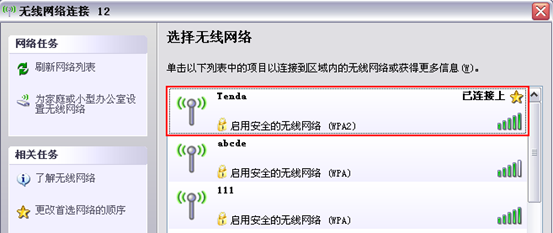
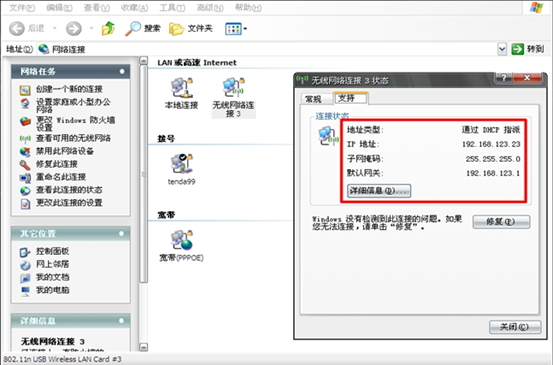
腾达w311m无线网卡驱动常见问题
问:station模式如何上网?
答:1、先安装好网卡驱动程序(安装驱动有2个方法:一个是直接光盘自带的可执行程序;二是使用手动安装),驱动安装成功后会出现以下界面。
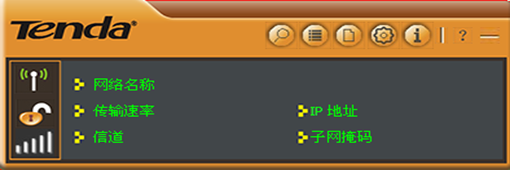
2、点击“无线网络”搜索无线信号,在无线网络列表中双击需连接的无线网络进行连接,如无线网络进行了加密,请输入“验证方法”、“加密方法”后点击“下一步”输入“无线密钥”输入无线密钥后点击“下一步”进行连接即可。
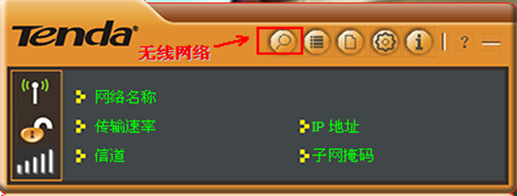
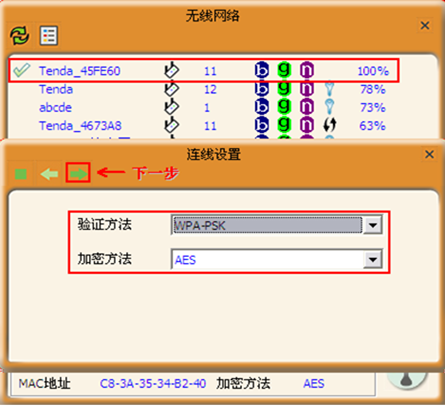

3、无线网络已连接的状态,已获取IP地址、子网掩码。
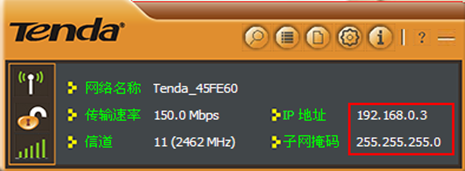
小编推荐:腾达w311m无线网卡驱动能够有效的协助使用者轻松解决无线网卡无法被电脑系统所识别或无法连接的问题,那就赶快下载腾达w311m无线网卡驱动使用吧。PC下载网还提供水星MW150UH无线网卡驱动,腾达U12无线网卡驱动等供您下载使用。




 抖音电脑版
抖音电脑版
 Flash中心
Flash中心
 鲁大师
鲁大师
 photoshop cs6
photoshop cs6
 QQ浏览器
QQ浏览器
 百度一下
百度一下
 驱动精灵
驱动精灵
 360浏览器
360浏览器















































 金舟多聊
金舟多聊
 Google Chrome
Google Chrome
 风喵加速器
风喵加速器
 铃声多多
铃声多多
 网易UU网游加速器
网易UU网游加速器
 雷神加速器
雷神加速器
 爱奇艺影音
爱奇艺影音
 360免费wifi
360免费wifi
 360安全浏览器
360安全浏览器
 百度云盘
百度云盘
 Xmanager
Xmanager
 2345加速浏览器
2345加速浏览器
 极速浏览器
极速浏览器
 FinePrint(虚拟打印机)
FinePrint(虚拟打印机)
 360浏览器
360浏览器
 XShell2021
XShell2021
 360安全卫士国际版
360安全卫士国际版
 迅雷精简版
迅雷精简版